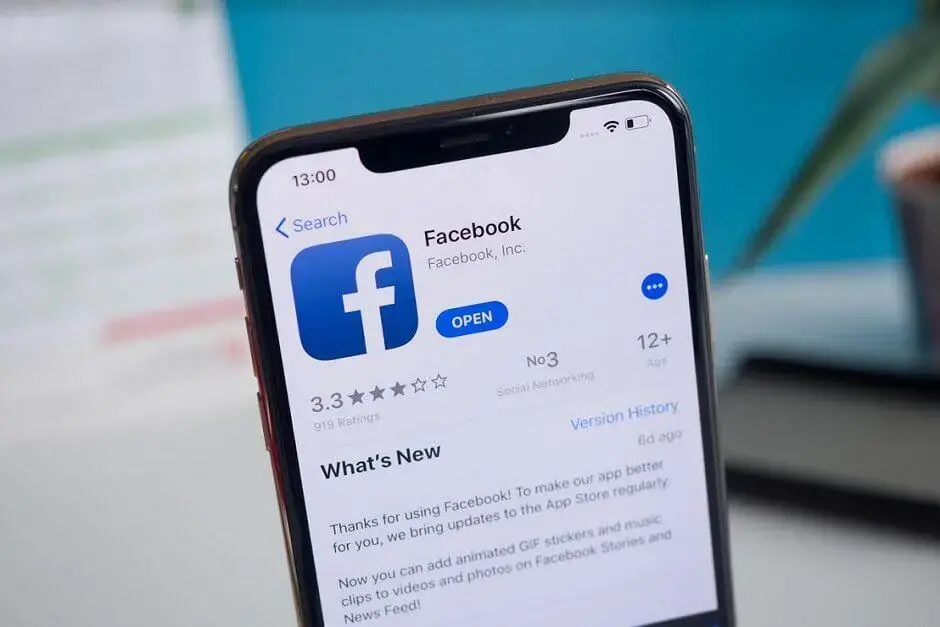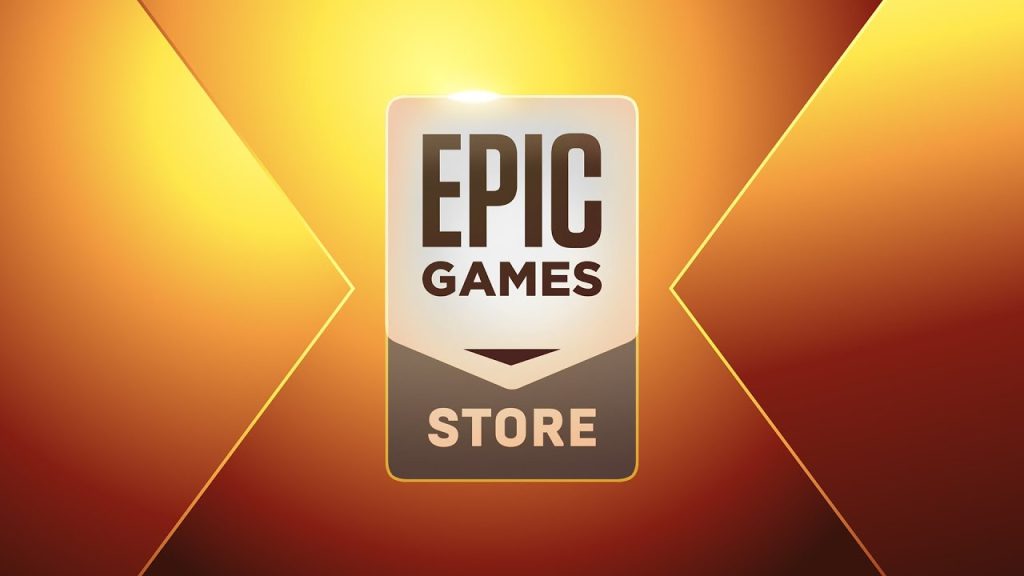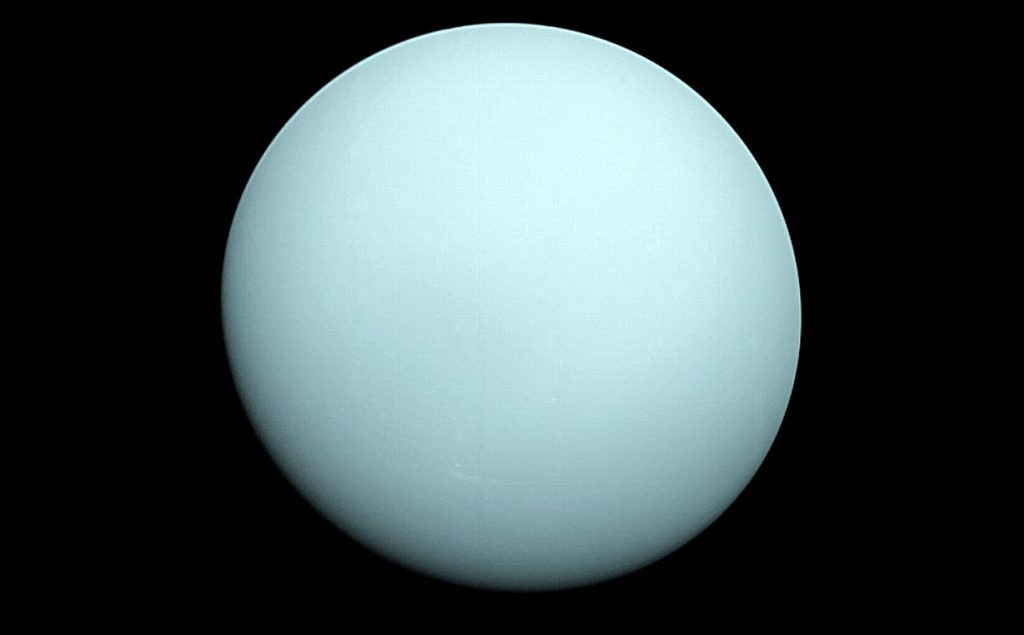Facebook a devenit rețeaua socială cea mai folosită din ultimul an, având din ce în ce în ce mai mulți utilizatori și pentru că este accesată mai mult de pe telefon sau tabletă decât de pe desktop, am considerat că ar fi nevoie de câteva sfaturi privind setările aplicației de Android dedicate. Sunt câteva opțiuni care pot fi modificate în avantajul fiecăruia: notificări, mesaje, apeluri, clipuri video, tag-uri, etc. O să vă arăt mai jos cum puteți customiza aplicația după preferințele fiecăruia. Pentru a apărea butonul de Settings, trebuie să apăsați pe butonul de Meniu. Acesta diferă de la telefon la tabletă. Poate fi un buton fizic la tablete sau cele 3 liniuțe verticale din dreapta sus sau stânga jos, poate fi butonul din stânga butonului Home la Samsung sau din dreapta la LG, îl știți cu siguranță.
1. Opțiune play automat clipuri video
Implicit, clipurile video sunt setate să pornească automat. Dacă intrați în aplicație și folosiți un abonament de date mobile limitat, trebuie să știți că se poate consuma mai repede lăsând această opțiune pornită. Există o soluție și pentru asta, totuși, să lăsați clipurile să pornească automat doar atunci când sunteți conectați la wireless. Altfel, pentru cei mai leneși, o puteți lăsa așa. Se poate dezactiva astfel:
Settings -> Video auto-play (On, Off, Wi-fi only)
2. Apeluri vocale gratuite
Puteți suna gratuit prin Facebook, folosind aplicația Facebook messenger, la fel ca prin Viber sau Skype. Calitatea convorbirii este destul de bună, mult mai bună decât pe Viber, dar depinde, bineînțeles, de calitatea conexiunii la internet. Cel mai important este faptul că este gratuit și puteți suna oriunde în lume, fără alte costuri suplimentare. Trebuie doar ca respectivul să aibă cont Facebook, un telefon cu cel puțin aplicația Facebook instalată (nu e obligatoriu să ai și Facebook messenger pentru a primi apeluri, dar e obligatoriu dacă vrei să suni) și o conexiune wireless sau una de date 3G/4G. După instalare, intrați pe contactul pe care vreți să îl sunați și apăsați pe icoana de sus cu receptorul.
3. Previzualizare fotografie înainte de a o posta pe Facebook
Mulți dintre voi, cu siguranță, nu știu că înainte de a posta o fotografie pe Facebook, că o puteți previzualiza pe tot ecranul înainte de a apăsa pe butonul cu creionul sau pe butonul Use (depinde de versiunea instalată). Pur și simplu apăsați pe imagine, nu pe butonul de atașare la post.
4. Acceptare tag-uri (etichetări) înainte de a le posta prietenii public
Facebook vă oferă opțiunea de a accepta sau nu etichetarea (tăguirea), adică atunci când un prieten postează o imagine în care apăreți și voi și vă etichetează cu numele vostru. Normal că este oprită implicit, Facebook dorește expunere maximă, nu intimitate. Poate nu vă place fotografia, apăreți într-o ipostază nepotrivită și nu vreți să apară public. Se poate activa opțiunea de acceptare din Settings -> Account setttings -> Timeline and tagging -> Timeline review.
5. Oprire sunet notificări de la un anumită persoană
Devin enervante sunetele pentru orice notificare de pe Facebook. Cutărică a mai pus ceva, cutărică a dat un like sau vreun share. Sau sunt câțiva prieteni din listă care postează în draci diverse chestii deloc interesante. Eee, există posibilitatea de a pune pe mute notificările de la anumiți prieteni din listă.
Apăsați pe Mesaje – > apăsați pe contactul din listă -> butonul meniu (cele 3 liniuțe verticale) -> Mute notifications
6. Setare interval notificări Facebook
Există posibilitatea setării intervalului de timp la care să primiți notificările. Se poate modifica de la 30 de minute la 4 ore sau Niciodată (adică nu veți primi notificări deloc, vedeți mesajele și like-urile de ex. doar atunci când intrați în aplicația de Facebook). Dacă țineți la bateria telefonului și vreți să dureze cât mai mult, atunci alegeți durata cea mai mare sau Niciodată.
Settings -> secțiunea General settings -> Refresh interval -> aici alegeți perioada dorită.
De asemenea, există posibilitatea de a dezactiva complet notificările, meniul menționat mai sus nemaiputând fi accesat în acest caz.
Settings -> secțiunea Notification settings -> Notifications -> Inactive.
7. Dezactivare locație în mesaje (chat)
Atunci când discutați cu prietenii prin mesaje sau Facebook messenger (că doar e obligatoriu, nu?), apare automat locul unde sunteți, astfel că oricine știe unde sunteți în acel moment. Dacă nu vreți să vă divulgați locația, atunci puteți dezactiva această opțiune, astfel:
Facebook: Settings -> Messenger location services -> Debifați căsuța cu Location is on
Facebook Messenger: Settings -> Location.
Dacă aveți locația activată și cel/cea cu care vorbiți în acel moment dorește să vadă unde sunteți în acel moment, poate alege Meniu -> View map care îi va arăta o hartă cu locația actuală a ta.
8. Mesaj citit Facebook Messenger
Dacă vreți să nu se vadă că ați citit mesajul de pe messenger, atunci nu intrați în aplicație. Citiți mesajul din notificarea apărută în bara sistemului de operare. Astfel că cel cu care vorbiți nu va vedea mesajul trimis de el ca fiind citit.
9. Scurtătură Facebook messenger
Dacă discutați mai mult cu un anumit contact sau un grup, atunci puteți pune pe ecranul principal sau secundar, o scurtătură direct către conversația cu acel contact sau grupul de contacte.
Țineți apăsat pe contactul dorit din Facebook Messenger și alegeți Create shortcut.
10. Chat head în Facebook Messenger
În Facebook messenger, după ce începi o conversație cu un prieten și ieși din aplicație, apare pe ecran o scurtătură cu fața contactului respectiv pe care o puteți muta oriunde pe ecran. Dacă nu vă place, se poate dezactiva această opțiune din settings -> Chat heads -> Off. De asemenea, se poate customiza să dispară temporar în aplicațiile care ocupă tot ecranul.
11. Încărcare fotografii de pe mobil
Sunt sigur că ați observat că apar tot timpul prieteni care încarcă pe facebook fotografii, dar pe rând, nu toate odată. Astfel că apar 5-6 postări consecutive cu doar o fotografie: eu cu berea în mână, eu cu copilul în mare, eu la volan… Pentru ei, există posibilitatea de a urca mai multe fotografii în același timp de pe mobil sau tabletă. Pur și simplu țineți apăsat pe prima fotografie pe care vreți să o postați și apoi bifați-le și pe celelalte.
12. Editare imagini înainte de postare pe Facebook Messenger
În loc să dați click pe bifa din dreptul imaginii, apăsați chiar pe imagine după care puteți scrie orice text pe imagine sau puteți desena ceva în diverse culori înainte de a trimite imaginea.